কোডিং স্তর : শিক্ষানবিস
সময়কাল : ১৫ মিনিট
প্রকল্পের ধরণ : একটি কাস্টম মেনু সহ অটোমেশন
উদ্দেশ্য
- সমাধানটি কী করে তা বুঝুন।
- সমাধানের মধ্যে অ্যাপস স্ক্রিপ্ট পরিষেবাগুলি কী করে তা বুঝুন।
- স্ক্রিপ্ট সেট আপ করুন।
- স্ক্রিপ্টটি চালান।
এই সমাধান সম্পর্কে
গুগল ফর্মের সাহায্যে একটি ফর্ম ব্যবহার করে কর্মীদের সাপ্তাহিক টাইমশিট সংগ্রহ করুন। গুগল শিট থেকে, কর্মীদের বেতন গণনা করুন, তাদের টাইমশিট অনুমোদন বা বাতিল করুন এবং তাদের অনুমোদনের স্থিতি সম্পর্কে অবহিত করে ইমেল পাঠান।
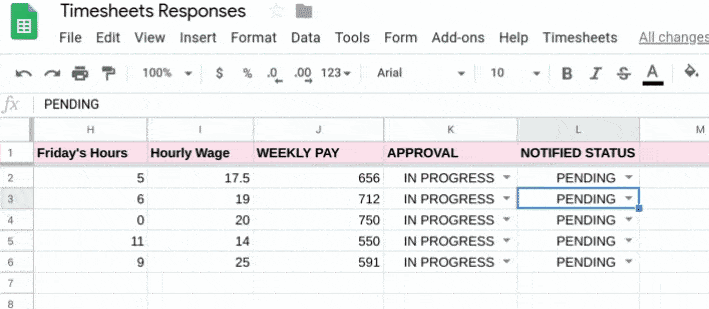
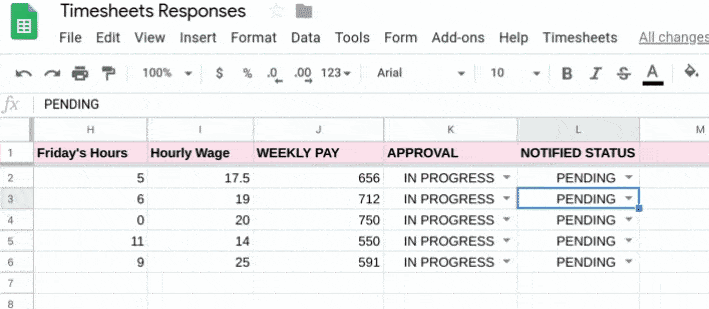
কিভাবে এটা কাজ করে
স্ক্রিপ্টটি একটি ফর্ম তৈরি করে এবং প্রতিক্রিয়াগুলিকে স্প্রেডশিটের সাথে লিঙ্ক করে। স্ক্রিপ্টটি ফর্ম প্রতিক্রিয়া শিটে কলাম যুক্ত করে যা কর্মীদের মোট ঘন্টা এবং সাপ্তাহিক বেতন গণনা করে। একবার একটি টাইমশিট পর্যালোচনা করা হলে, স্ক্রিপ্টটি কর্মচারীকে অনুমোদনের স্থিতি ইমেল করে।
অ্যাপস স্ক্রিপ্ট পরিষেবা
এই সমাধানটি নিম্নলিখিত পরিষেবাগুলি ব্যবহার করে:
- স্প্রেডশিট পরিষেবা - ফর্ম প্রতিক্রিয়া গ্রহণ করে এবং অনুমোদন পরিচালনা করার জন্য শীটে কলাম লেখে।
- ফর্ম পরিষেবা - কর্মীদের সাপ্তাহিক টাইমশিট প্রবেশ করার জন্য একটি ফর্ম তৈরি করে।
- মেইল পরিষেবা - কর্মীদের ইমেল পাঠায় যাতে তাদের টাইমশিট অনুমোদিত হয় কি না তা জানানো হয়।
পূর্বশর্ত
এই নমুনাটি ব্যবহার করার জন্য, আপনার নিম্নলিখিত পূর্বশর্তগুলি প্রয়োজন:
- একটি Google অ্যাকাউন্ট (Google Workspace অ্যাকাউন্টের জন্য প্রশাসকের অনুমোদনের প্রয়োজন হতে পারে)।
- ইন্টারনেট অ্যাক্সেস সহ একটি ওয়েব ব্রাউজার।
স্ক্রিপ্ট সেট আপ করুন
অ্যাপস স্ক্রিপ্ট প্রজেক্ট তৈরি করুন
- কালেক্ট অ্যান্ড রিভিউ টাইমশিট নমুনা স্প্রেডশিটের একটি কপি তৈরি করতে নিম্নলিখিত বোতামে ক্লিক করুন। এই সমাধানের জন্য অ্যাপস স্ক্রিপ্ট প্রকল্পটি স্প্রেডশিটের সাথে সংযুক্ত করা হয়েছে।
একটি কপি তৈরি করুন - আপনার কপি করা স্প্রেডশিটে, টাইমশিট > ফর্ম সেটআপ ক্লিক করুন। এই কাস্টম মেনুটি প্রদর্শিত হওয়ার জন্য আপনাকে পৃষ্ঠাটি রিফ্রেশ করতে হতে পারে।
অনুরোধ করা হলে, স্ক্রিপ্টটি অনুমোদন করুন। যদি OAuth সম্মতি স্ক্রিনে "This app is not verified" সতর্কতা প্রদর্শিত হয়, তাহলে Advanced > Go to {Project Name} (unsafe) নির্বাচন করে এগিয়ে যান।
স্ক্রিপ্টটি অনুমোদন করার পরে, আবার টাইমশিট > ফর্ম সেটআপে ক্লিক করুন।
ডেটা যোগ করুন
- টুলস > ফর্ম পরিচালনা করুন > লাইভ ফর্মে যান ক্লিক করুন।
- পরীক্ষার তথ্য সহ ফর্মটি পূরণ করুন এবং জমা দিন।
স্ক্রিপ্টটি চালান
- স্প্রেডশিটে ফিরে যান।
- ফর্ম রেসপন্স শিট থেকে, টাইমশিট > কলাম সেটআপ এ ক্লিক করুন।
- অনুমোদন কলামে, আপনার নমুনা প্রতিক্রিয়াগুলিকে অনুমোদিত বা অনুমোদিত নয় হিসাবে চিহ্নিত করুন।
- টাইমশিট > কর্মীদের অবহিত করুন -এ ক্লিক করুন।
- আপনি অনুমোদন বা প্রত্যাখ্যানের ইমেল পেয়েছেন কিনা তা নিশ্চিত করতে আপনার ইমেল চেক করুন।
কোডটি পর্যালোচনা করুন
এই সমাধানের জন্য অ্যাপস স্ক্রিপ্ট কোড পর্যালোচনা করতে, নীচের "সোর্স কোড দেখুন" এ ক্লিক করুন:
সোর্স কোড দেখুন
কোড.জিএস
অবদানকারীরা
এই নমুনাটি গুগল ডেভেলপার বিশেষজ্ঞদের সহায়তায় গুগল দ্বারা রক্ষণাবেক্ষণ করা হয়।
পরবর্তী পদক্ষেপ
, কোডিং স্তর : শিক্ষানবিস
সময়কাল : ১৫ মিনিট
প্রকল্পের ধরণ : একটি কাস্টম মেনু সহ অটোমেশন
উদ্দেশ্য
- সমাধানটি কী করে তা বুঝুন।
- সমাধানের মধ্যে অ্যাপস স্ক্রিপ্ট পরিষেবাগুলি কী করে তা বুঝুন।
- স্ক্রিপ্ট সেট আপ করুন।
- স্ক্রিপ্টটি চালান।
এই সমাধান সম্পর্কে
গুগল ফর্মের সাহায্যে একটি ফর্ম ব্যবহার করে কর্মীদের সাপ্তাহিক টাইমশিট সংগ্রহ করুন। গুগল শিট থেকে, কর্মীদের বেতন গণনা করুন, তাদের টাইমশিট অনুমোদন বা বাতিল করুন এবং তাদের অনুমোদনের স্থিতি সম্পর্কে অবহিত করে ইমেল পাঠান।
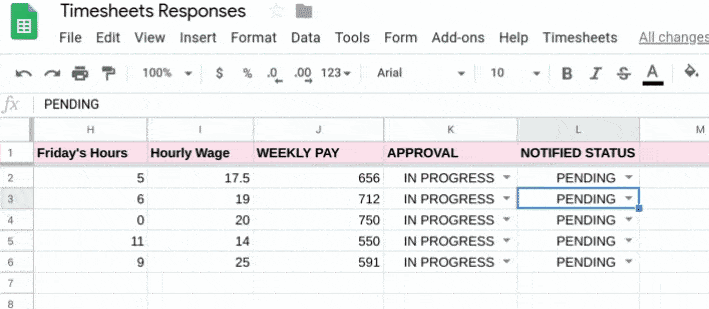
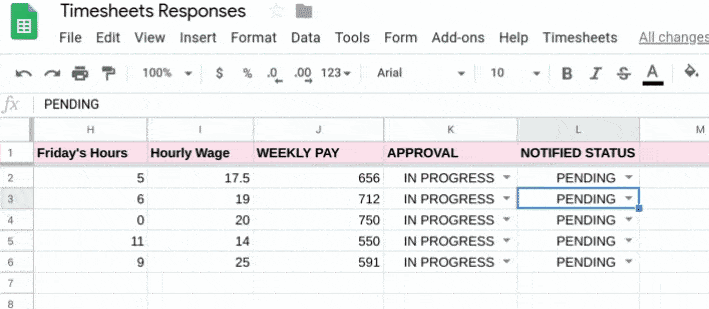
কিভাবে এটা কাজ করে
স্ক্রিপ্টটি একটি ফর্ম তৈরি করে এবং প্রতিক্রিয়াগুলিকে স্প্রেডশিটের সাথে লিঙ্ক করে। স্ক্রিপ্টটি ফর্ম প্রতিক্রিয়া শিটে কলাম যুক্ত করে যা কর্মীদের মোট ঘন্টা এবং সাপ্তাহিক বেতন গণনা করে। একবার একটি টাইমশিট পর্যালোচনা করা হলে, স্ক্রিপ্টটি কর্মচারীকে অনুমোদনের স্থিতি ইমেল করে।
অ্যাপস স্ক্রিপ্ট পরিষেবা
এই সমাধানটি নিম্নলিখিত পরিষেবাগুলি ব্যবহার করে:
- স্প্রেডশিট পরিষেবা - ফর্ম প্রতিক্রিয়া গ্রহণ করে এবং অনুমোদন পরিচালনা করার জন্য শীটে কলাম লেখে।
- ফর্ম পরিষেবা - কর্মীদের সাপ্তাহিক টাইমশিট প্রবেশ করার জন্য একটি ফর্ম তৈরি করে।
- মেইল পরিষেবা - কর্মীদের ইমেল পাঠায় যাতে তাদের টাইমশিট অনুমোদিত হয় কি না তা জানানো হয়।
পূর্বশর্ত
এই নমুনাটি ব্যবহার করার জন্য, আপনার নিম্নলিখিত পূর্বশর্তগুলি প্রয়োজন:
- একটি Google অ্যাকাউন্ট (Google Workspace অ্যাকাউন্টের জন্য প্রশাসকের অনুমোদনের প্রয়োজন হতে পারে)।
- ইন্টারনেট অ্যাক্সেস সহ একটি ওয়েব ব্রাউজার।
স্ক্রিপ্ট সেট আপ করুন
অ্যাপস স্ক্রিপ্ট প্রজেক্ট তৈরি করুন
- কালেক্ট অ্যান্ড রিভিউ টাইমশিট নমুনা স্প্রেডশিটের একটি কপি তৈরি করতে নিম্নলিখিত বোতামে ক্লিক করুন। এই সমাধানের জন্য অ্যাপস স্ক্রিপ্ট প্রকল্পটি স্প্রেডশিটের সাথে সংযুক্ত করা হয়েছে।
একটি কপি তৈরি করুন - আপনার কপি করা স্প্রেডশিটে, টাইমশিট > ফর্ম সেটআপ ক্লিক করুন। এই কাস্টম মেনুটি প্রদর্শিত হওয়ার জন্য আপনাকে পৃষ্ঠাটি রিফ্রেশ করতে হতে পারে।
অনুরোধ করা হলে, স্ক্রিপ্টটি অনুমোদন করুন। যদি OAuth সম্মতি স্ক্রিনে "This app is not verified" সতর্কতা প্রদর্শিত হয়, তাহলে Advanced > Go to {Project Name} (unsafe) নির্বাচন করে এগিয়ে যান।
স্ক্রিপ্টটি অনুমোদন করার পরে, আবার টাইমশিট > ফর্ম সেটআপে ক্লিক করুন।
ডেটা যোগ করুন
- টুলস > ফর্ম পরিচালনা করুন > লাইভ ফর্মে যান ক্লিক করুন।
- পরীক্ষার তথ্য সহ ফর্মটি পূরণ করুন এবং জমা দিন।
স্ক্রিপ্টটি চালান
- স্প্রেডশিটে ফিরে যান।
- ফর্ম রেসপন্স শিট থেকে, টাইমশিট > কলাম সেটআপ এ ক্লিক করুন।
- অনুমোদন কলামে, আপনার নমুনা প্রতিক্রিয়াগুলিকে অনুমোদিত বা অনুমোদিত নয় হিসাবে চিহ্নিত করুন।
- টাইমশিট > কর্মীদের অবহিত করুন -এ ক্লিক করুন।
- আপনি অনুমোদন বা প্রত্যাখ্যানের ইমেল পেয়েছেন কিনা তা নিশ্চিত করতে আপনার ইমেল চেক করুন।
কোডটি পর্যালোচনা করুন
এই সমাধানের জন্য অ্যাপস স্ক্রিপ্ট কোড পর্যালোচনা করতে, নীচের "সোর্স কোড দেখুন" এ ক্লিক করুন:
সোর্স কোড দেখুন
কোড.জিএস
অবদানকারীরা
এই নমুনাটি গুগল ডেভেলপার বিশেষজ্ঞদের সহায়তায় গুগল দ্বারা রক্ষণাবেক্ষণ করা হয়।
